Google Workspace'te Google Vids AI-Video Oluşturucu Nasıl Kullanılır?
Yayınlanan: 2025-01-03Yapay Zeka (Yapay Zeka), yavaş yavaş yaptığımız her şeye, özellikle de çevrimiçi çalışmalarımıza güç veriyor. Yapay zeka, makalelerimiz için anlamlı cümleler oluşturmamıza yardımcı olmaktan, şarkı oluşturmaya ve hatta sinematik videolar oluşturmaya kadar her şeyi yapabilir. Elbette sonuç bu noktada ideal olmayabilir ancak yapay zeka geliştikçe daha iyi hale gelecektir. Teknoloji devi Google, Google Workspace'te kullanıcıların Gemini'deki metin istemlerini kullanarak videolar oluşturmasına olanak tanıyan Google Vids adlı bir AI video oluşturma aracı yayınladı. Yalnızca birkaç basit metin girişiyle pazarlama materyalleri, satış konuşması veya diğer ilgi çekici sunumlar oluşturmak için Google Vids'i kullanabilirsiniz.
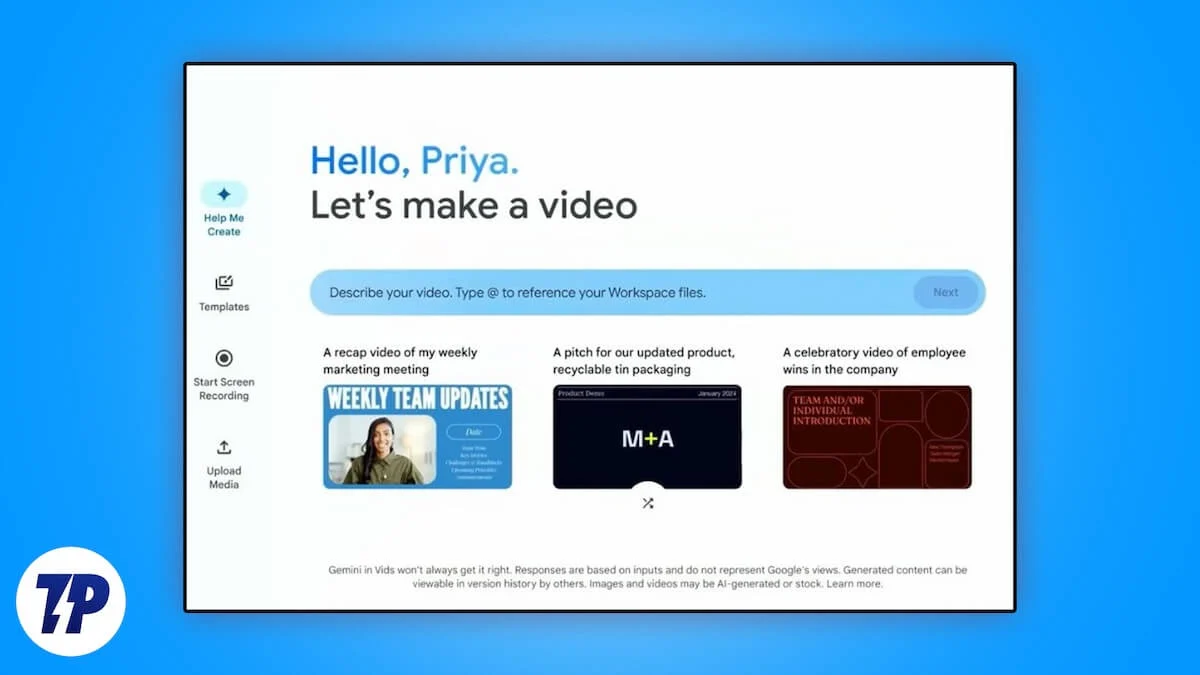
Videonuzu ilgi çekici hale getirmek ve ona kişisel bir dokunuş katmak için medyanızı yükleme, seslendirme yapma veya Google'ın kütüphanesindeki stok içeriğini kullanma seçeneğiniz de olduğundan, her şey yapay zeka tarafından oluşturulmayacaktır. Bu kılavuzda, Google Vids adı verilen, çalışma alanı kullanıcılarına yönelik bu yeni AI video oluşturma aracı hakkında bilmeniz gereken tüm ayrıntıları sizlerle paylaşacağız. Bununla birlikte, hemen konuya geçelim.
İçindekiler
Google Vids özellikleri nelerdir?
Google Vids, Google Dokümanlar, Slaytlar veya E-Tablolar gibi diğer tüm Workspace araçlarınızla entegre olduğundan kullanıcıların video oluşturmasına, yazmasına, üretmesine, düzenlemesine ve ortak çalışmasına yardımcı olmak için Google Gemini'dan yararlanan bir yapay zeka aracıdır. Kullanıcıların Google Vids'i kullanarak video oluşturmayı seçebilecekleri farklı seçenekler vardır. Örneğin Gemini'nin "oluşturmama yardım et" seçeneğini kullanarak bir istem kullanarak video oluşturabilir veya mevcut 50 şablondan birini kullanmaya başlayabilirsiniz. Ayrıca medyanızı ve içeriğinizi Google Drive'dan yükleme ve video, ses veya ekran kaydetme veya Google Vids'i kullanarak video oluşturmak için bunların bir kombinasyonunu kullanma seçeneğine de sahip olursunuz.
Google Vids, aşağıda listelenen hesap sahiplerinin kullanımına açıktır.
- İş hesabı:
- İş Standardı
- İş Artı
- Temeller
- Kurumsal Temeller
- Kurumsal Temel Bilgiler Plus
- Kurumsal Standart
- Kurumsal Artı
- İkizler Kurumsal
- İkizler İşletmesi
- Google Workspace Labs
- Okul hesabı:
- Google Workspace for Education Plus
- İkizler Eğitimi
- Gemini Eğitim Premium
- Kişisel hesap:
- Google Workspace Labs
Google Vids'i kullanarak video oluşturmanın Slaytlar'ı bir araya getirmek kadar kolay olduğu iddia ediliyor. Profesyonel kalitede yapay zeka seslendirmeleri, şablonları ve içeriğiyle videolarınızı ilgi çekici hale getirebileceksiniz. Dönen veya birlikte okunan teleprompter'lar, ne istediğinizi güvenle söylemenize ve ürününüzün her yönünü hedef kitlenizle detaylandırmanıza olanak tanır. Google Vids, bazı AI özelliklerinin yanı sıra kullanıcıların yerel dillerinde de mevcuttur.
Google Vids'in Sınırlamaları
Google Vids'in bilmeniz gereken sınırlamalarından bazıları şunlardır:
- "Oluşturmama yardım et", birlikte okunan teleprompter ve AI seslendirme gibi bazı AI özelliklerinin şu anda yalnızca İngilizce olarak mevcut olduğunu unutmamak önemlidir.
- Yukarıda belirtilen bazı hesaplar, sınırlı bir süre için üretken AI özelliklerine erişime sahip olacaktır.
- Google Vids kullanılarak oluşturulan videoların maksimum süresi 10 dakikadır; bu, bir film oluşturmaya çalışmadığınız sürece çoğu durumda fazlasıyla yeterli olacaktır.
- Google Vids, Google Chrome, Firefox ve Microsoft Edge'in en son sürümlerini destekler; Safari tarayıcısında Google Vids'i düzenleyemez veya yorum yapamazsınız.
- Google Vids şimdilik dikey videoların oluşturulmasını desteklemiyor.
- Video oluşturma şimdilik yalnızca masaüstü bilgisayarlarda desteklenmektedir.
Video oluşturmak için Google Vids nasıl kullanılır?
Google Vids'e eriştiğinizde başlamak için dört seçeneğiniz olacak:

- Yazmama yardım et : Metin istemleri girmek ve video oluşturmak için Gemini AI'yı kullanabilirsiniz.
- Şablonlar : Videonuzu Google Vids tarafından sunulan bir şablonu temel alarak oluşturun.
- Kayıt : Bir video üzerinde kullanmak için kendi video kaydınızı, ekran kaydınızı veya ses kaydınızı kullanabilirsiniz.
- Yükle : Sesli anlatımınızı veya tam video kaydınızı yükleyerek bir video oluşturabilirsiniz.
Seçeneklerin her birine tek tek bakalım.
1. Gemini AI'nın Oluşturmama yardım et özelliğini kullanarak bir video oluşturun
- Tarayıcınızda Google Vids web sitesini ziyaret edin.
- Seçenek henüz seçilmemişse, sol çubuktan “ Yazmama yardım et ” seçeneğini seçin.
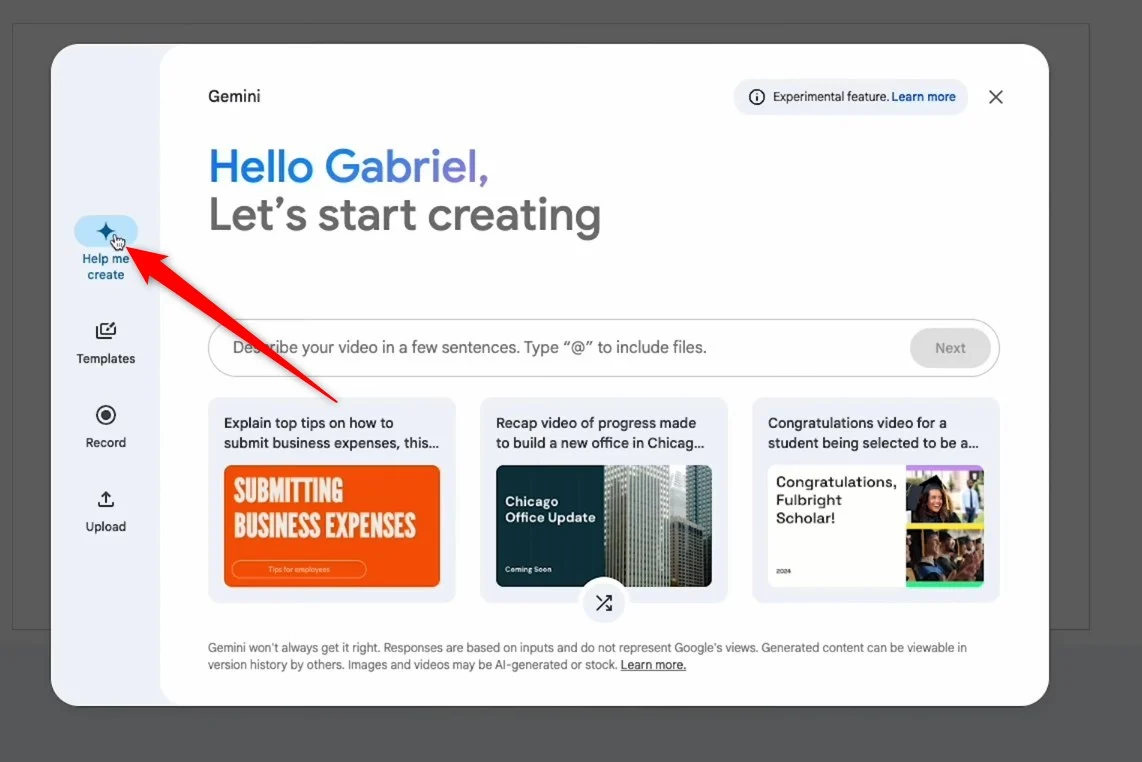
- Sayfanın ortasında sizden “ Videonuzu birkaç cümleyle anlatın. Dosyaları dahil etmek için “@” yazın, isteminizi yazmanız gerekir. Hedef kitle, dahil edilecek şeyler ve videonun tonu gibi bilgileri eklediğinizden emin olun.
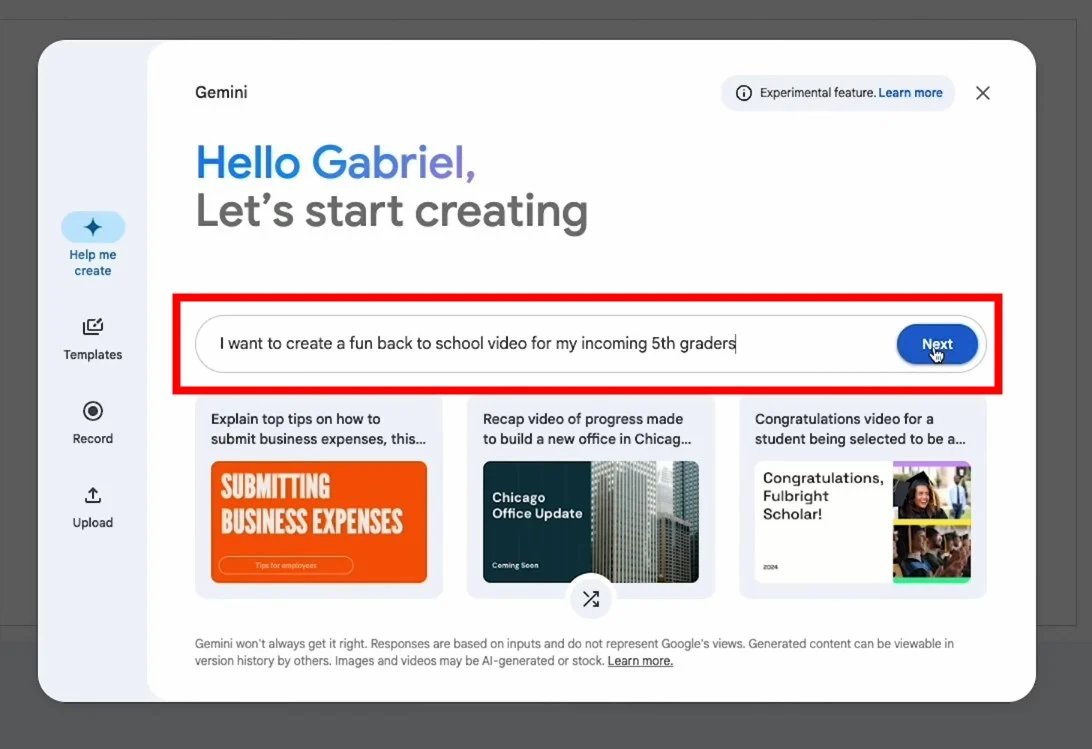
- Fikirleriniz bittiyse, yeni fikirler oluşturmak için metin kutusunun altındaki Karıştır düğmesini kullanabilirsiniz.
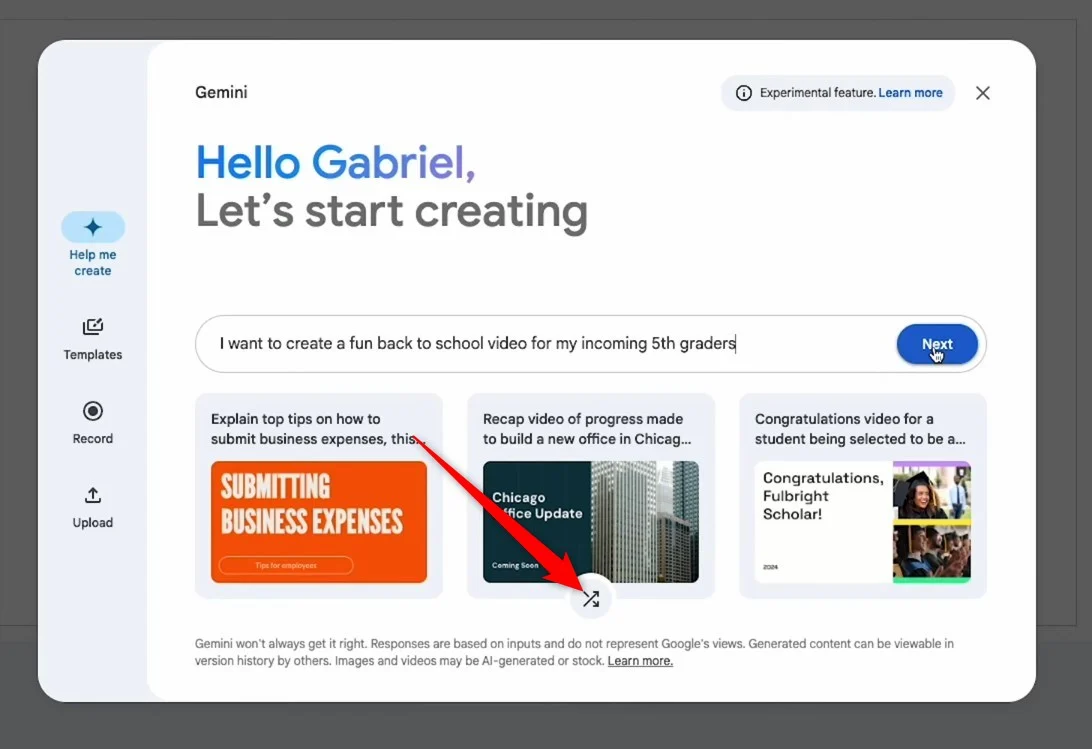
- Verdiğiniz istemden memnun kaldığınızda İleri'ye basın.
- Beğeninize göre düzenleyebileceğiniz veya yeni bir taslak oluşturma istemini yeniden yazabileceğiniz birden fazla slayt sunulacak. İleri'yi tıklayın.

- Aralarından seçim yapabileceğiniz birden fazla tasarım şablonu göreceksiniz.

- Birini seçin ve Taslak video oluştur'u tıklayın.
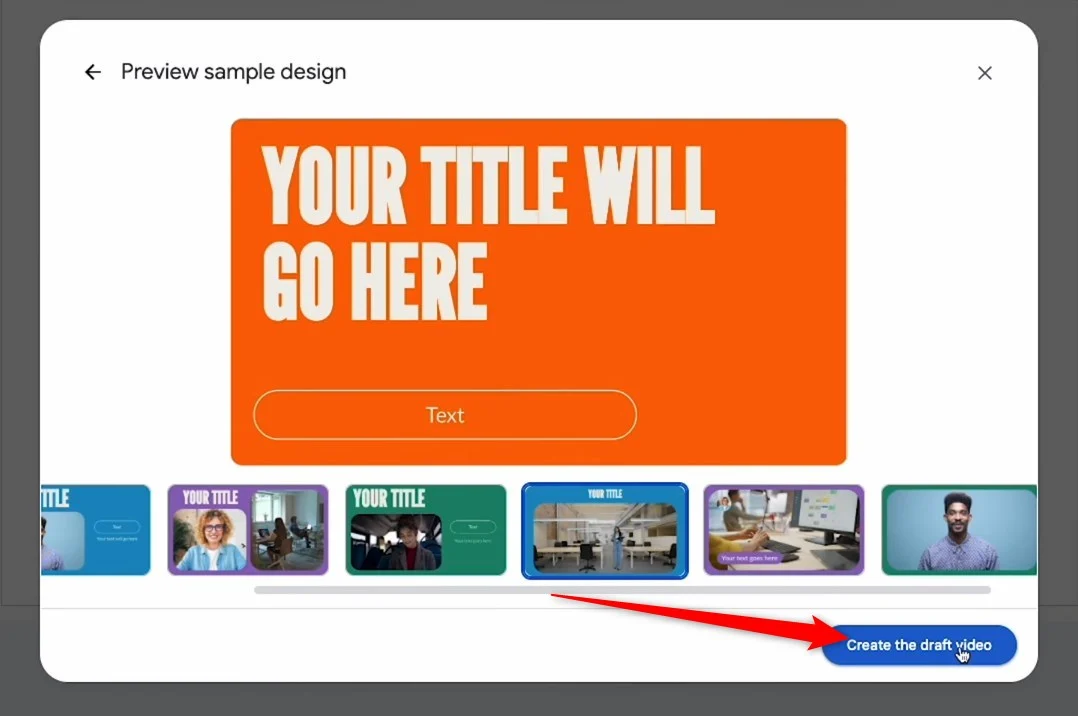
- Videonuz oluşturulacak ve gerektiğinde daha fazla öğe ekleyebilir veya özelleştirebilirsiniz.
2. Bir şablon kullanın
- Tarayıcınızda Google Vids'i başlatın.
- Sol taraftan Şablonlar'a tıklayın.
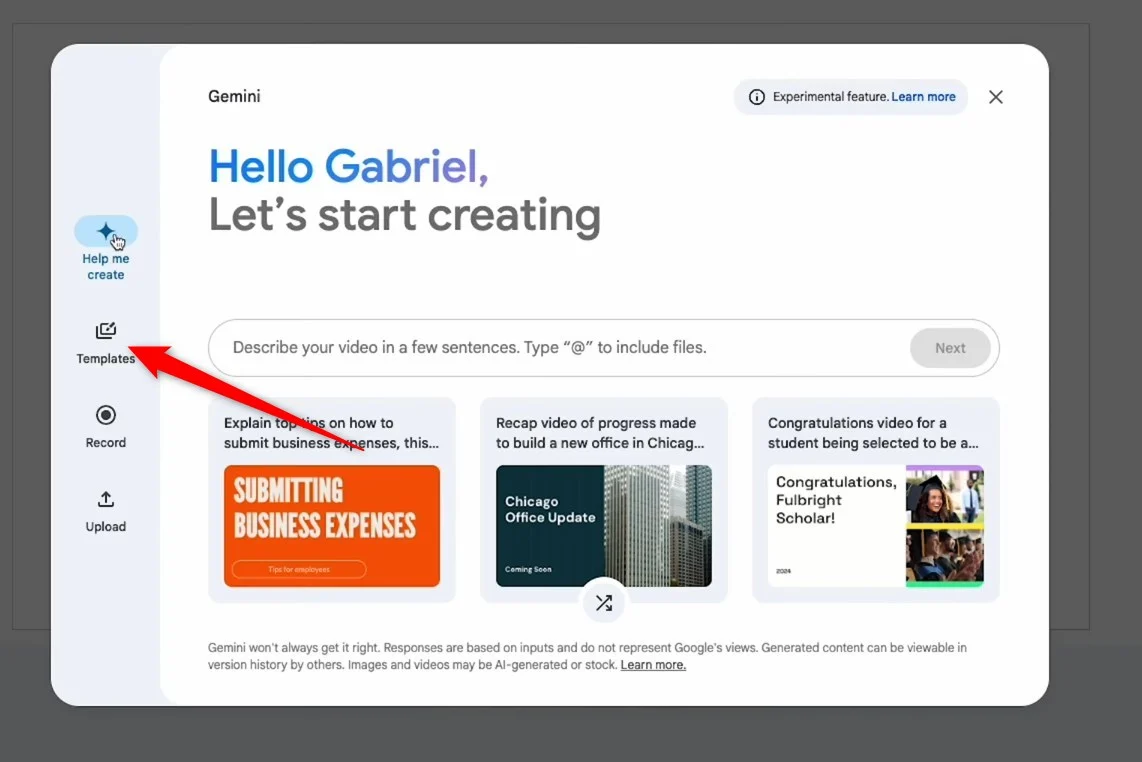
- Mevcut 50 seçenek arasından bir şablon seçin.
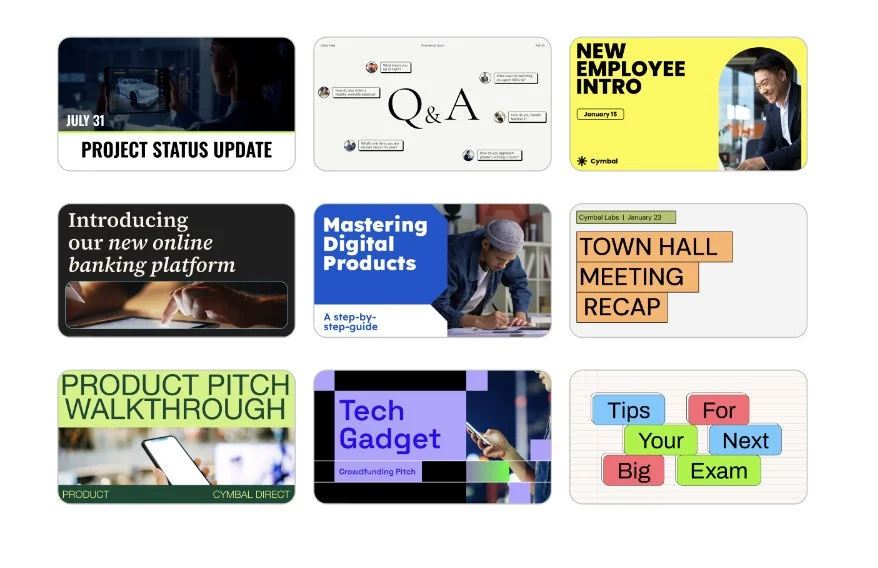
- Şablonu tek bir sahneye veya tüm sahnelere girmeyi seçebilirsiniz.
- Sahne > Arka Plan'a gidip Kanvas'a sağ tıklayıp Arka Plan'ı seçerek sahnenizin arka planını değiştirmeyi tercih edebilirsiniz.
3. Bir video kaydedin
- Tarayıcınızda Google Vids'i başlatın.
- Gemini penceresinin sol kenar çubuğundan Kaydet'i seçin.
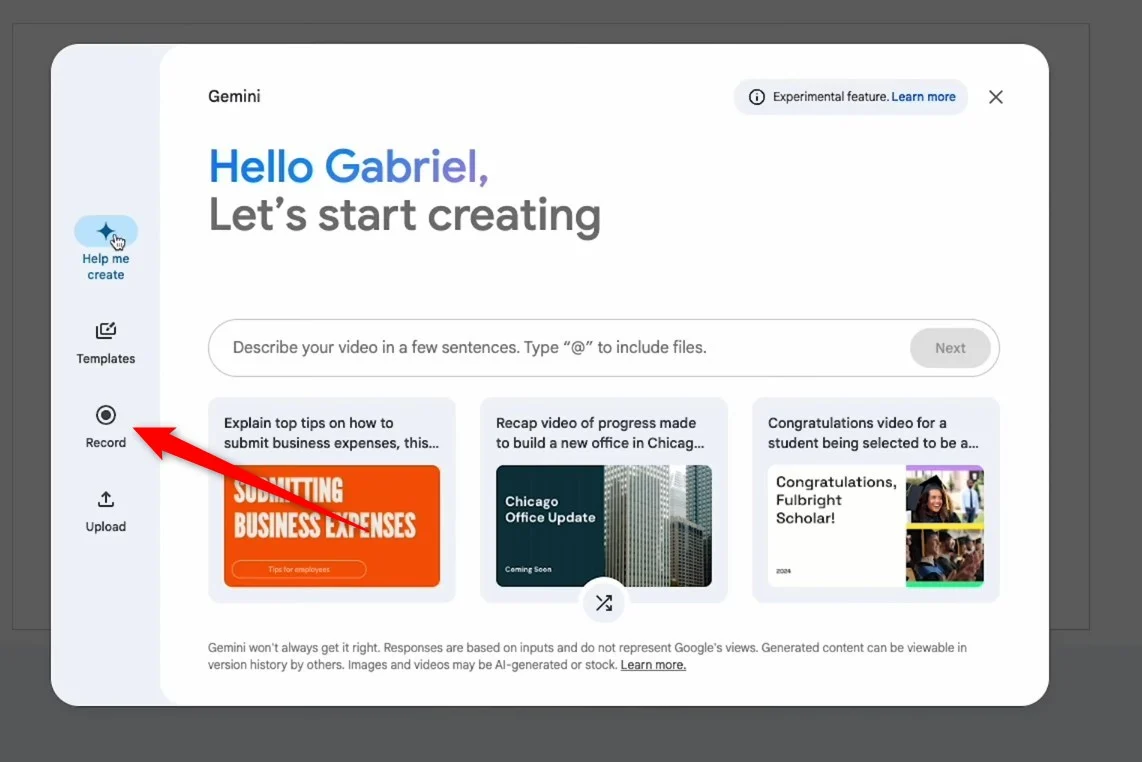
- Şimdi kaydet'i tıklayın ve ardından Başlat'ı seçin.
- Kaydınızdan memnunsanız Ekle'ye tıklamanız gerekir. Tekrar denemek isterseniz Yeniden Başlat'ı tıklayabilirsiniz.
- Kaydınız eklendikten sonra ihtiyaçlarınıza göre özelleştirebilirsiniz.
4. Kendi içeriğinizi yükleyin
- Tarayıcınızda Google Vids web sitesini açın.
- Sol kenar çubuğundan Yükle'yi seçin.
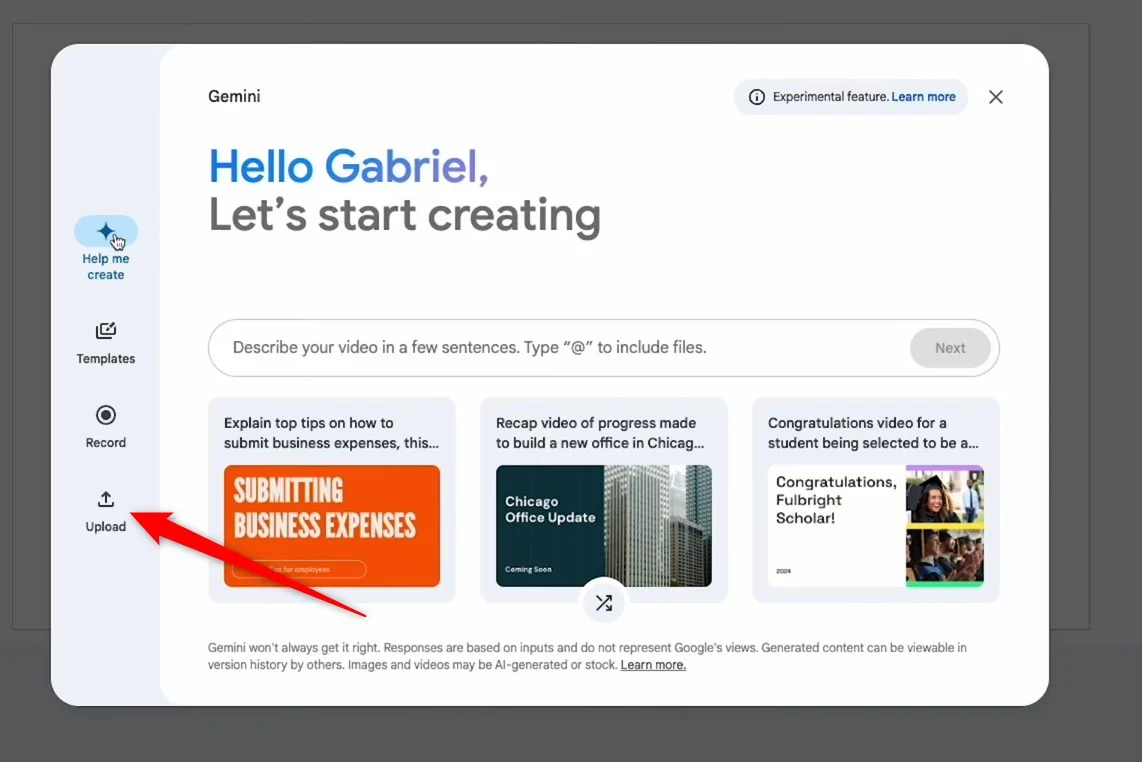
- Bilgisayara Gözat'ı tıklayın ve başlamak istediğiniz dosyayı yükleyin.
- Videonuz eklendiğinde onu daha da özelleştirebilirsiniz.
Hangi öğeler özelleştirilebilir?
- Anlatımınızı veya video kliplerinizi kaydedip Google Vids videonuza ekleyebilirsiniz. Bir anlatım oluşturmak için Gemini AI'yı kullanabilirsiniz.
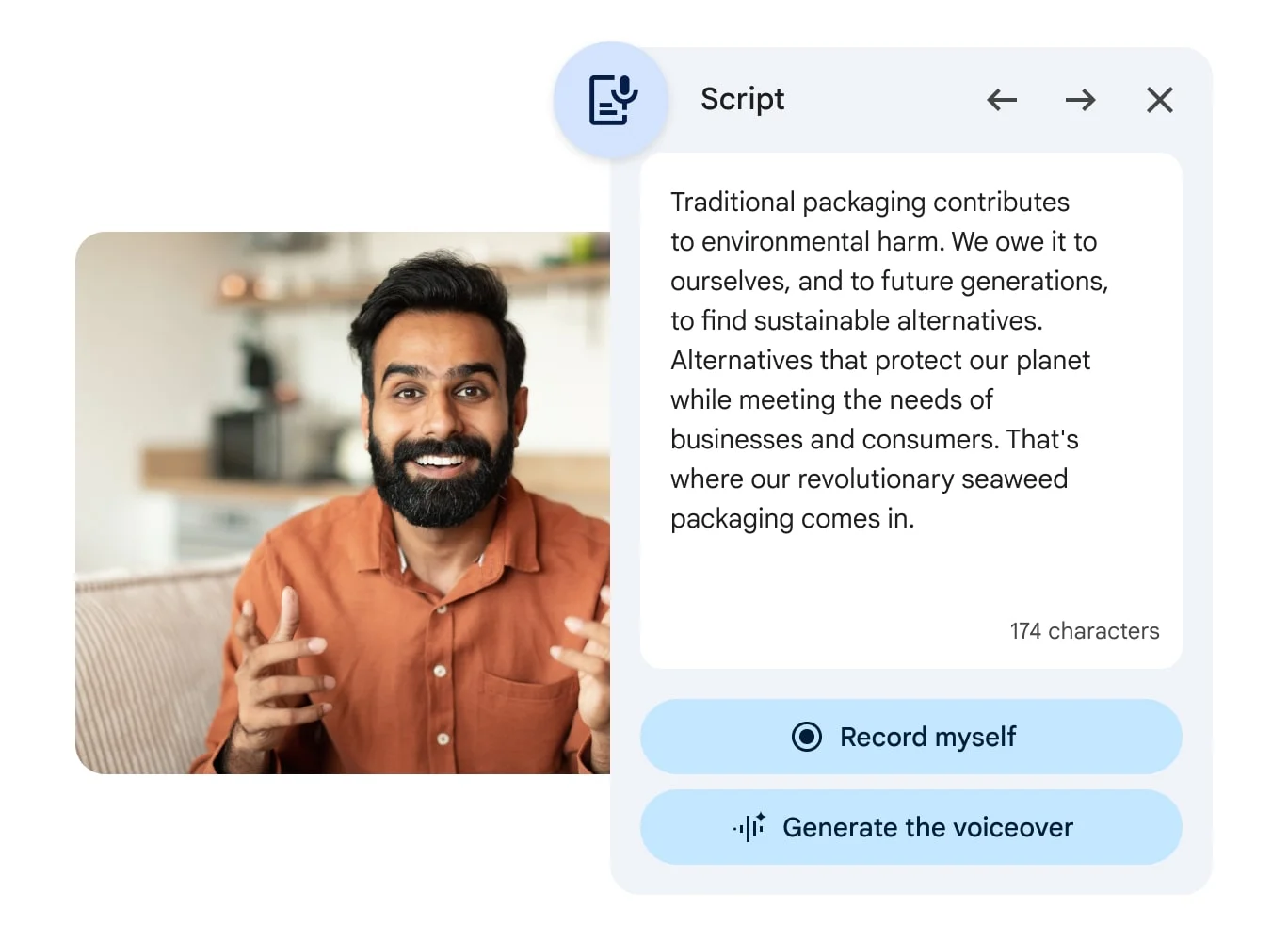
- Ayrıca videoya müzik ve ses efektleri ekleme seçeneği de bulunmaktadır.
- Gemini AI, videonun görsel çekiciliğini artırmak amacıyla videonun konusuyla ilgili AI görüntüleri oluşturmak için de kullanılabilir.
- Google Vids kullanılarak oluşturulan videoyu düzenlemek için kullanılabilecek çok sayıda stok görsel ve klip galerisi bulunmaktadır.
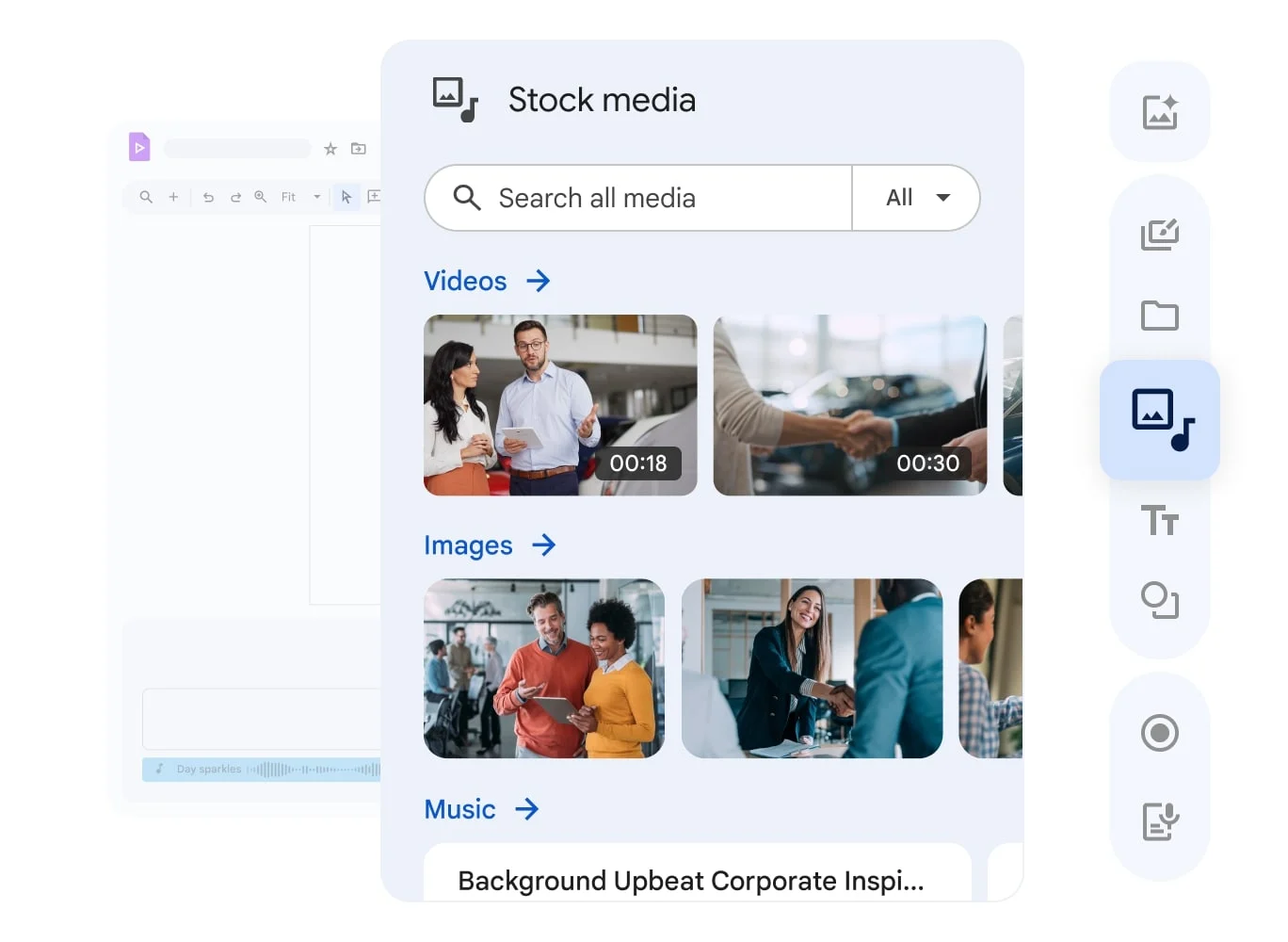
- Videonuzu, sesinizi veya medyanızı kullanabilir ve Google Vids kullanılarak oluşturulan videoya ekleyebilirsiniz.
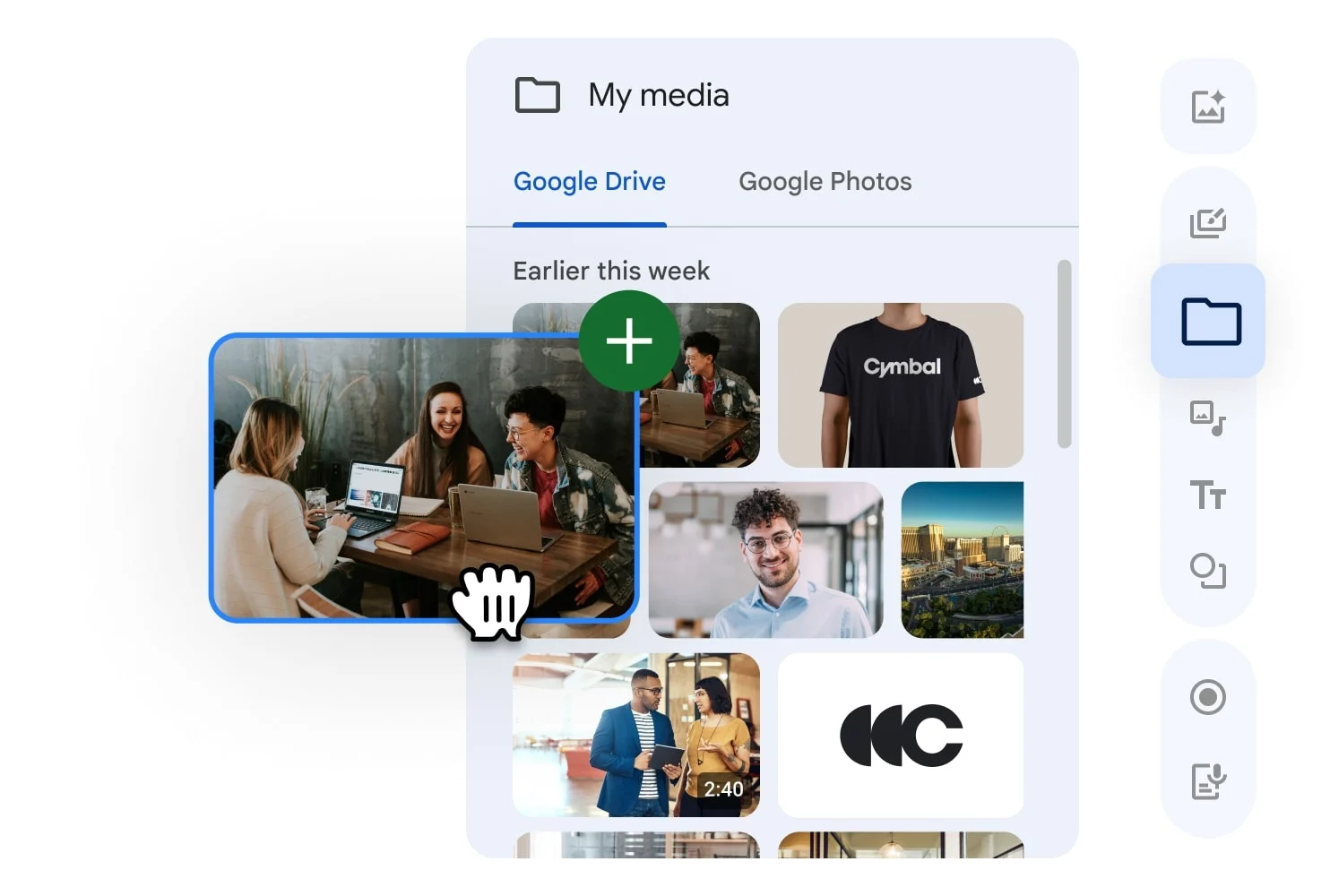
- Videonuza eğlenceli bir hava katmak için metin, çizgi ve şekil ekleme seçenekleri vardır.
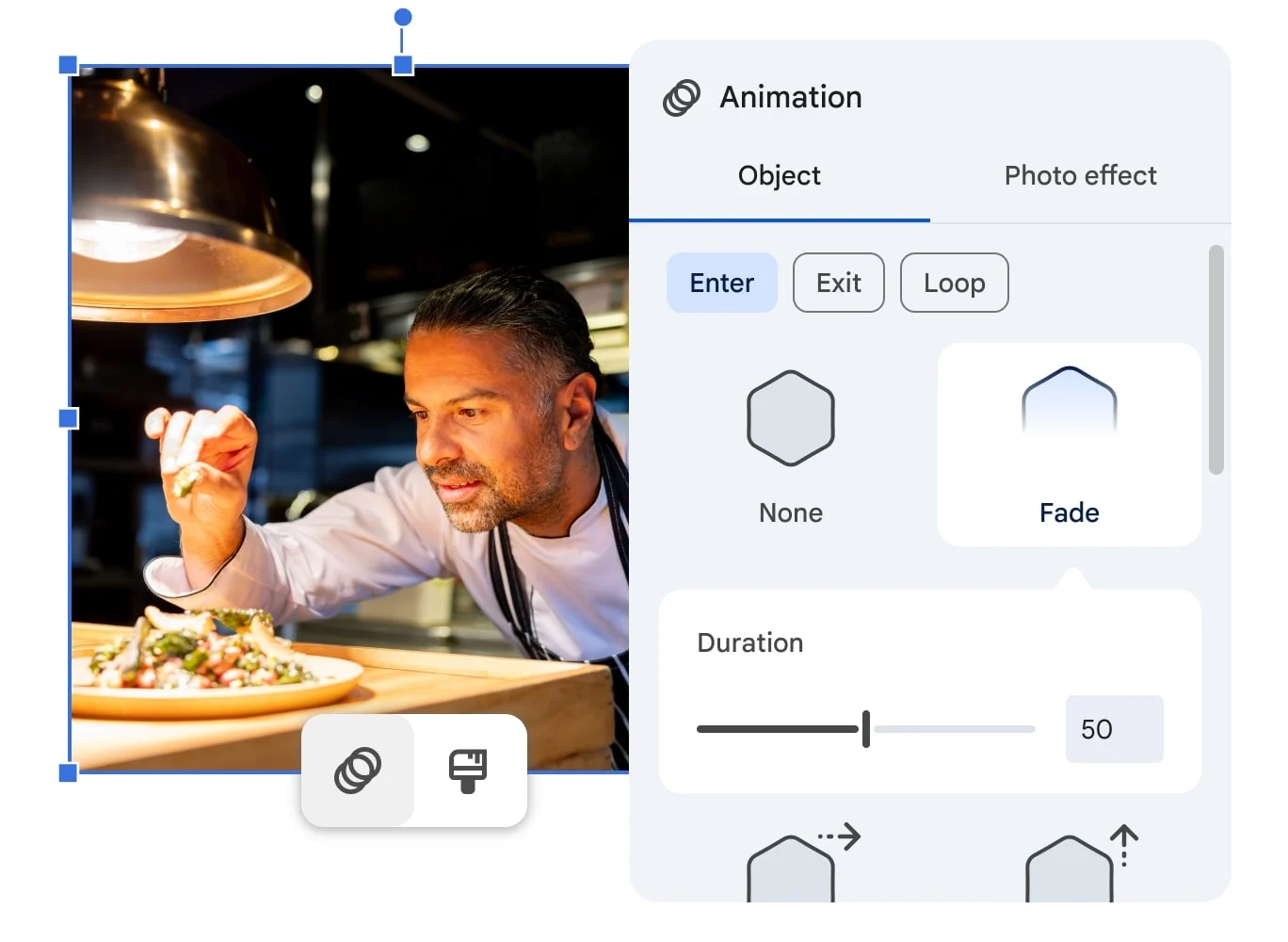
Videonuzu düzenledikten sonra indirdikten sonra ekibinizle veya arkadaşlarınızla Google Vids dosyası, Google Drive'da MP4 veya MP4 olarak paylaşabilirsiniz. Kullanıcılar, paylaşılan Google Vids videolarını kişisel, iş veya okul hesaplarını kullanarak görüntüleyebilir veya düzenleyebilir (yönetici izni gerektirir). Videoyu oluşturan kişi, kullanıcıların yorum yapmasına veya düzenlemesine izin vermeyi seçebilir.
Google Vids'i kimler kullanabilir?
Google Vids, Google'ın sunduğu başka bir ortak çalışmaya dayalı araç paketi gibi çalışır. Google Vids'in birden fazla kullanım durumu vardır; bunlardan bazıları aşağıda listelenmiştir:
- Ekipler bunu bir ürün hakkında açıklayıcı videolar oluşturmak için kullanabilir. Herhangi bir değişiklik olması durumunda videodaki sahneler değiştirilerek kolayca yeni bir video oluşturulabilir.
- Üst hiyerarşi, alt düzey çalışanlarla bağlantı kurmak ve onları şirket çapındaki yeni değişiklikler hakkında güncellemek için videolar oluşturabilir.
- Satış ekibi bunu etkinlik özetlerini veya kampanya güncellemelerini açıklamak için kullanabilir.
- Proje ekipleri bir görev üzerinde işbirliği yapabilir ve bunu bir toplantıdaki içgörüleri paylaşmak veya bunları özetlemek için kullanabilir.
Son düşünceler
Sonuç olarak Google Vids, işletmelerin ve okulların video oluşturmayı basitleştirmesine yardımcı olabilecek güçlü bir AI video oluşturma aracıdır. Dokümanlar, Slaytlar ve E-Tablolar gibi Google Workspace araçlarıyla kusursuz entegrasyon sayesinde kullanıcılar, videolarına değerli veriler ve bilgiler ekleyebilir ve bunları kitleleriyle etkileşime geçmek için paylaşabilir. Medyanızı ekleyerek ve çeşitli gereksinimleri karşılamak için yapay zekayı kullanarak içerik oluşturarak içeriğinizi daha da geliştirebilirsiniz. Google ayrıca, Google Slaytlar için web kamerası yayınınızı veya Meet videonuzu doğrudan sunumunuza yerleştirmenize olanak tanıyan bir Hoparlör Spot Işığı özelliğine de sahiptir. Duet AI'yi kullanarak Google Slaytlar'da görseller oluşturmak için üretken AI'yı da kullanabilirsiniz.
